封筒受信するとファクスランプが点灯します。封筒受信を設定しておくと、受信した文書はメモリーに蓄積され、自動的には印刷されません。あらかじめ登録しておいた封筒IDを入力して印刷します。
封筒IDを知らない人は印刷できないので、内容を他人に見られずにすみます。
[ファクス初期設定]であらかじめ以下の準備が必要です。
[封筒ID登録]で封筒IDを登録する
[受信文書設定]で封筒受信の機能を[する]に設定する
封筒IDの登録方法は、導入設定を参照してください。
封筒受信の設定方法は、受信文書設定を参照してください。
封筒受信した文書は印刷すると消去されます。
![]()
停電時や電源コンセントを抜いたときそのまま約1時間経過すると、封筒受信した文書はすべて消去されます。消去された文書は「電源断レポート」で確認します。『こまったときには』「レポートやメールでエラーが通知されたとき」を参照してください。
本機能は、やさしくファクス機能でも使用できます。やさしくシリーズの操作画面の使いかたについては、『やさしくコピー/やさしくファクス/やさしくスキャナー』「やさしくファクス画面」を参照してください。
![]() 本機が封筒受信したことを確認します。
本機が封筒受信したことを確認します。
封筒受信すると、ファクスランプが点灯し、ホーム画面のファクス受信文書ウィジェットに「封筒受信あり」と表示されます。
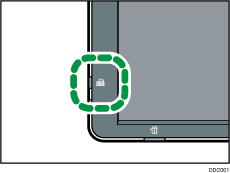
![]() [送受信確認/印刷]を押します。
[送受信確認/印刷]を押します。

![]() [封筒受信文書印刷]を押します。
[封筒受信文書印刷]を押します。
![]() 封筒ID(4桁の数字)をテンキーで入力し、[スタート]を押します。
封筒ID(4桁の数字)をテンキーで入力し、[スタート]を押します。
封筒IDが一致しないときは「指定したコードは登録されている封筒IDと一致しません。」と表示されます。[確認]を押して操作を終了し、封筒IDを確認してからもう一度操作してください。
![]() [閉じる]を押します。
[閉じる]を押します。
![]()
封筒受信の機能が有効になっているとき、文書を蓄積するメモリーの残量が少ないと、受信できなくなります。
特定の相手先から受信した文書だけの封筒受信もできます。
Fコード取り出し文書は封筒受信の対象とはならず、受信したあと自動的に印刷されます。
[受信文書印刷部数]が2部以上に設定されていても、封筒受信して印刷される文書は1部だけです。

